PST ファイルを Outlook Mac にインポートする方法 – ステップバイステップ ガイド
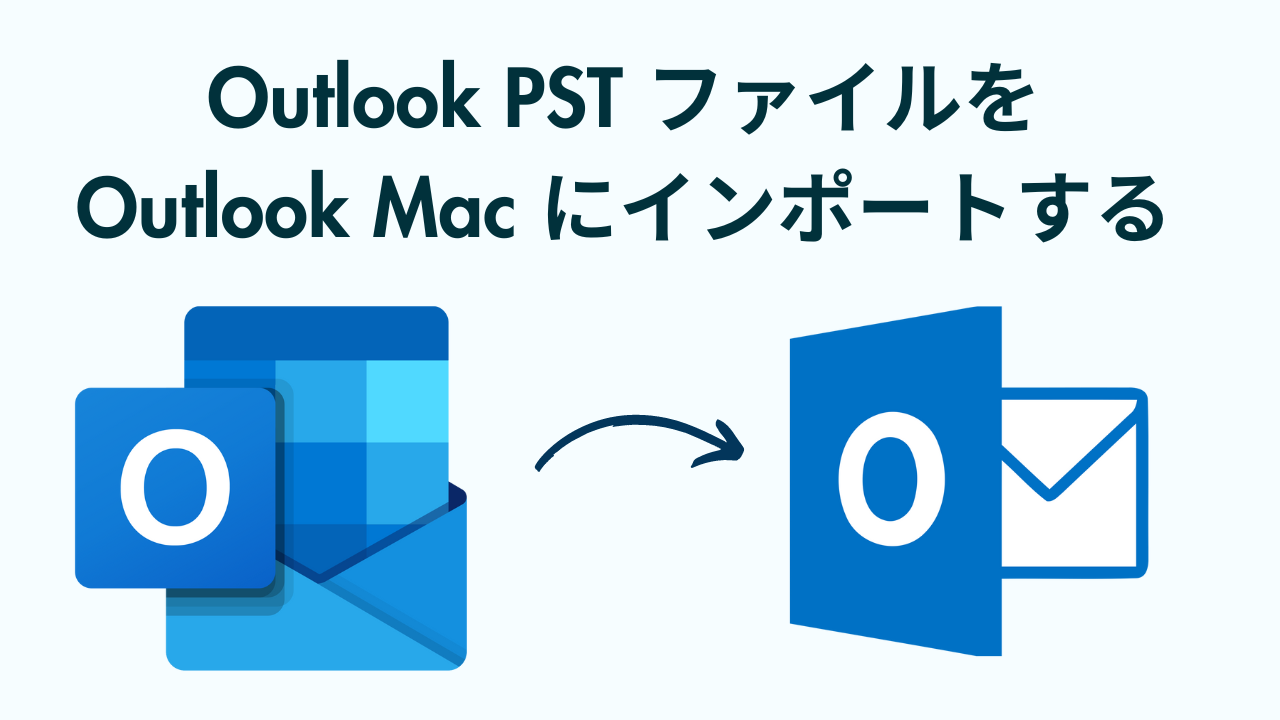
Microsoft Outlook は、世界中の何百万もの人々が電子メール、カレンダー、タスク、その他の情報を管理するために使用している人気のある電子メール プログラムです。 最近 Outlook for Mac に切り替え、Windows に以前の Outlook インストールからの PST (個人用ストレージ テーブル) ファイルがある場合は、PST ファイルを Outlook Mac にインポートする方法を疑問に思うかもしれません。 Outlook PST ファイルを Mac にインポートする手順を説明します。これにより、メール データのスムーズな移行が保証されます。 それでは、先に進みましょう。
Outlook PST ファイルとは何ですか?
Microsoft Outlook は、メールボックス形式として PST (Personal Storage Table) を使用します。 このファイルの種類は、電子メール、連絡先、カレンダーなどの Outlook ユーザーからのデータを保持するために使用されます。Windows オペレーティング システムでも使用されます。
Outlook for Mac は、メールボックス アイテムを OLM ファイル形式で保存し、PST を Windows アーカイブ ファイルとして扱います。唯一の接続は、PST データ ファイルをインポートするネイティブ機能です。
これで、両方の Outlook データ ファイルの基本がわかりました。 次に、Mac に Outlook PST ファイルをインポートする解決策に移りましょう。 以下に、PST ファイルを簡単にインポートできる手動の方法を示します。 それでは、その手順を振り返ってみましょう。
手動アプローチを使用して PST ファイルを Outlook Mac にインポートする
無料の方法を使用してこのタスクを達成したいと考えている人はたくさんいます。 したがって、この場合、この部分がニーズに最適です。 このパートでは引き続き手動による方法について説明しますので、まずは知りましょう。
ステップ 1: Mac に「Outlook」アプリケーションをインストールします。
ステップ2: メニューバーの「ファイル」オプションをクリックします。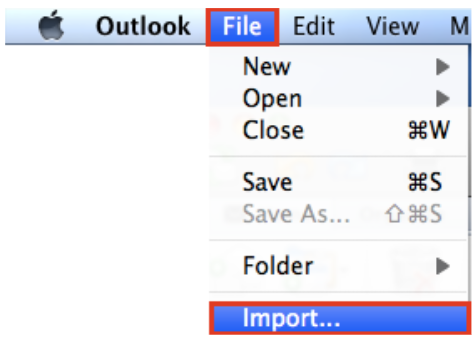
ステップ3: 次に、ファイルメニューから「インポート」を選択します。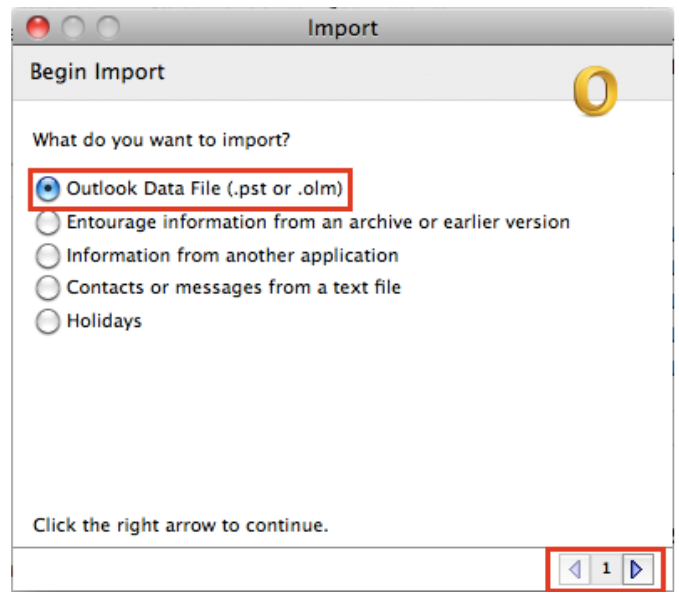
ステップ 4: 「Outlook データ ファイル」の横にある「ラジオ」ボタンをクリックして、そのファイルを選択します。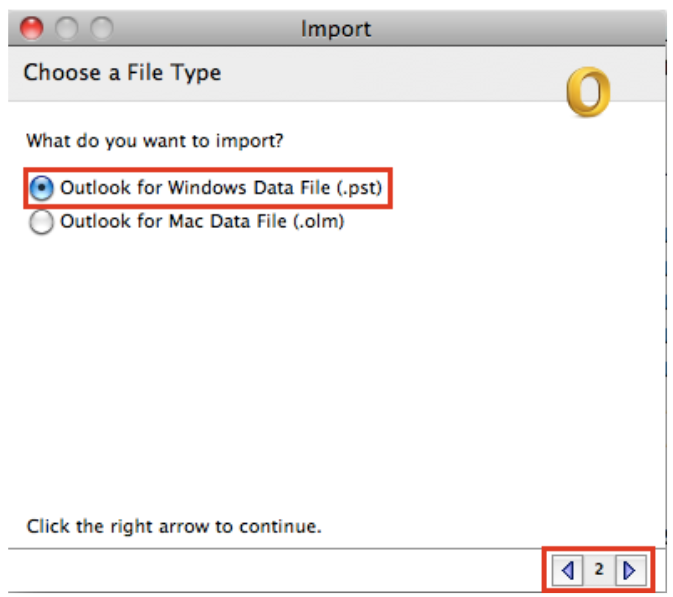
ステップ 5: ローカル ディレクトリからインポートする「PST ファイル」と、PST ファイルを保存する「場所」を選択します。 最後に、「インポート」ボタンを押して、PSTファイルをMacに追加するプロセスを開始します。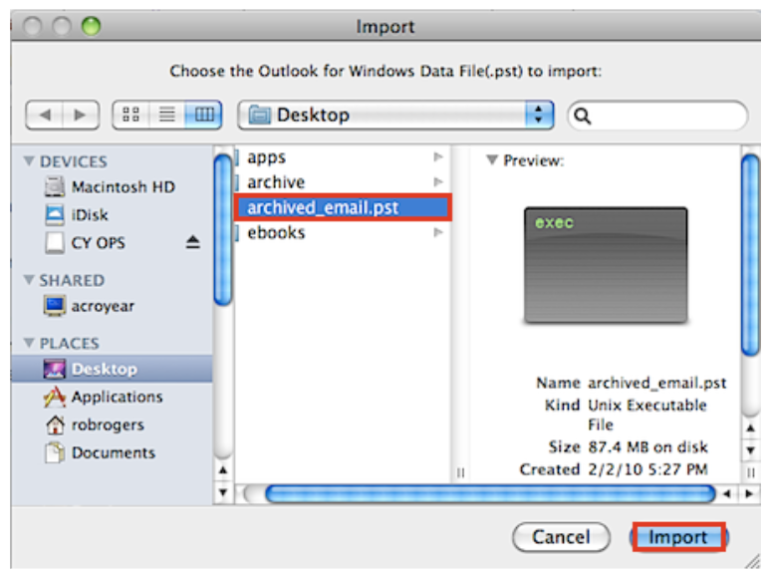
ステップ 6: Mac Outlook プロセスへの PST インポートが完了すると、Mac で Outlook PST ファイルを表示できます。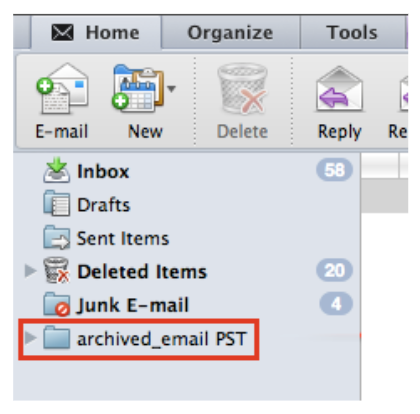
注: この方法では、Outlook for Mac ソフトウェアを使用する必要があります。 これは、毎月のサブスクリプションが必要なプレミアム アプリケーションです。 ただし、試用版を 1 か月間ダウンロードし、ここで説明するアプローチに使用してから、アプリを使用し続けるかどうかを決定することができます。
ここですべてのメソッドが終了します。 それでは、以下のセクションに進み、ユーザーが Mac Outlook で PST を保存したい理由を学びましょう。
PST ファイルを Outlook Mac にインポートする – 考えられる理由
PST のインポートにはさまざまな理由があるため、その理由のいくつかを以下に説明します。
- 最近 Windows コンピューターから Mac に切り替え、Windows コンピューターで Outlook を使用していた場合は、PST ファイルをインポートして、電子メール履歴、連絡先、カレンダー データに引き続きアクセスすることができます。 Mac 用の Outlook。
- 他の電子メール クライアントや Web ベースの電子メール サービスの代わりに、Outlook for Mac の使用を開始することに決めたかもしれません。 この場合、PST ファイルをインポートすると、電子メール履歴と連絡先を 1 つのプラットフォームに統合できます。
- PST ファイルは、電子メールやその他の Outlook データを保存するためによく使用されます。 Windows システム上の PST ファイルに重要な電子メールを保存している場合、これらのファイルを Outlook for Mac にインポートすると、アーカイブされたメッセージに簡単にアクセスして検索できるようになります。
- 企業環境で、組織が Windows ベースの Outlook から Outlook for Mac に移行している場合、PST ファイルをインポートすると、従業員は中断することなく過去の電子メールとデータにアクセスできるようになります。
- PST ファイルは、Outlook データのバックアップとして機能します。 PST ファイルをインポートすると、Outlook のプライマリ データが破損したり回復不能になった場合に、電子メール、連絡先、予定表のデータを回復できます。
ソフトウェアの提案: Windows Outlook から Mac Outlook に移行することにしました。 また、Mac 上で古い PST を他のファイル形式に変換したい場合も同様です。 次に、この PST Converter Tool を使用できます。
このツールは、データを失うことなく PST ファイルを OLM、EML、PDF、MSG、HTML、RTF、TXT、MHT、DOCX、vCard (.vcf) などの複数の形式に変換できる信頼性の高いユーティリティです。
終了行
このテクニカル ガイド全体では、PST ファイルを Outlook Mac にインポートするのに役立つすべての手順を説明しました。 これに加えて、ユーザーが Outlook PST ファイルを Mac にインポートしたい理由についても説明しました。 さらに、Mac で PST ファイルを開くのに役立つ追加の提案も提供しています。
よくある質問
Q 1: PST ファイルを OLM 形式に変換するにはどうすればよいですか?
回答: PST を OLM に変換するには、以下の邸宅の手順に従ってください。
- システムで PST ファイルコンバーター ソフトウェアを起動します
- 「ファイルの追加」ボタンをクリックしてPSTファイルを追加します
- 次に、添付ファイル付きの Outlook 電子メールのプレビューを確認します。
- 「ファイル形式」を絞り込み、「詳細設定」を適用します
- 最後に、「エクスポート」ボタンを押して、この変換を完了します。
Q 2: OLM ファイルとは何ですか?
回答: OLM ファイルは、電子メール メッセージ、連絡先、予定表アイテム、タスク、メモをアーカイブするために Outlook for Mac で使用されるデータ ファイルです。 さらに、OLM を使用して Outlook アカウントを Windows に移行することはできません。